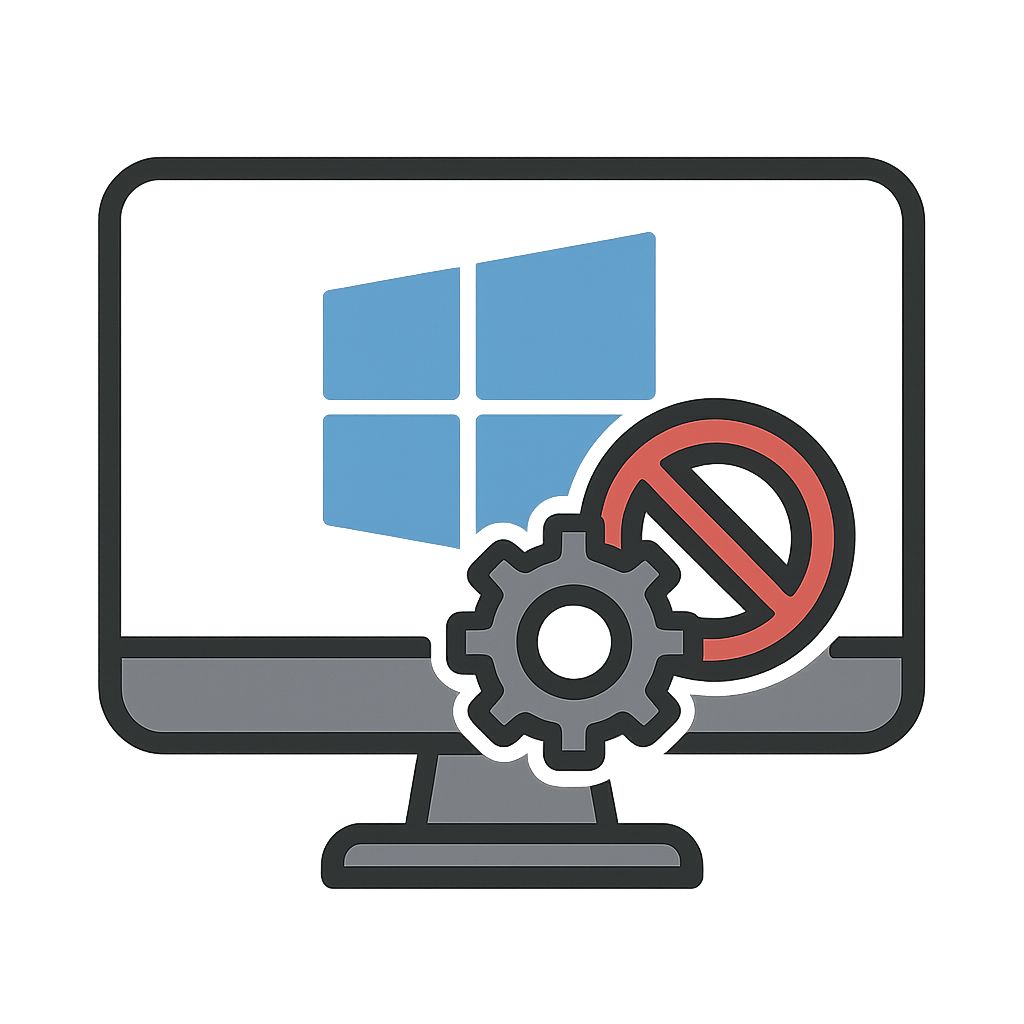윈도우 11 24H2 버전에서 정말 수 많은 버그와 이슈가 터지면서 사용자들에 불만이 엄청 많은 상태입니다. 최근에 24H2 기능 버전으로 업데이트 후 SSD 장애가 발생했다는 뉴스가 현재 핫 이슈로 자리 잡고 있는 상황인 만큼 기존에 사용하던 버전으로 고정하고 싶으신 분들이 많으실 겁니다.
저도 마찬가지로 아직 불안정한 버전보다는 많이 안정화 된 버전을 사용하는데 있어 여러모로 좋다 보니 윈도우 11 23H2 버전으로 고정해 놓은 상태에서 자동 업데이트를 막아 놓은 상태입니다.
윈도우 10 버전도 윈도우 11과 하는 방법이 거의 비슷하기 때문에 참고하셔도 됩니다.

윈도우 11 업데이트 차단이 중요 보안 업데이트를 막는것이 아닌 상위 버전으로 업데이트 되는것과 기능 업데이트가 되는 것을 막아주는 겁니다.
중요 보안 업데이트는 정상적으로 업데이트됩니다.
윈도우 기본 도구를 활용한 업데이트 차단
우선 ‘그룹 정책 편집기‘라는 유틸리티를 실행해주어야 됩니다. 일반적으로 윈도우 프로, 엔터프라이즈, 에듀케이션 버전 같은 상위 에디션에 기본적으로 포함된 시스템 관리 도구 입니다.
첫 번째 방법으로는 [Win]키를 누른 다음 검색창에 ‘그룹 정책 편집’이라고 검색해주시면 관련 유틸리티 프로그램이 나옵니다.
두 번째 방법으로는 [Win] + [R] 단축키를 눌러 ‘실행’창을 활성화 해주신 다음 ‘gpedit.msc’라고 입력 후 엔터를 눌러주면됩니다.
윈도우 홈(HOME) 버전을 사용 중 이시라면 별도의 스크립트나 패키지 추가 방법으로 수동 설치가 가능합니다. 하위 버전인 홈 버전에서는 윈도우 내 기본 탑재되어있지 않습니다.
윈도우 로컬 그룹 정책 편집기 실행!

로컬 그룹 정책 편집기가 정상적으로 실행이 되었다면 위 이미지와 같은 창이 나타납니다.
여기서 ‘컴퓨터 구성’과 ‘사용자 구성’이 나오는데 ‘컴퓨터 구성’쪽에 ‘관리 템플릿’을 클릭한 다음 ‘Windows 구성 요소’ 폴더로 들어가주세요.
컴퓨터 구성 :
컴퓨터에 로그인하는 사용자에 상관없이 설정이 유지.
사용자 구성 :
특정 사용자 계정으로 로그인 할 때만 적용.

Windows 구성 요소 폴더로 들어왔다면 스크롤을 중간정도 내려주시면 ‘Windows 업데이트’라는 폴더가 있습니다. 윈도우 업데이트와 관련된 정책 설정은 이 곳에서 관리됩니다.

‘Windows 업데이트에서 제공된 업데이트 관리’ 폴더로 들어가줍니다.

‘대상 기능 업데이트 버전 선택’ 항목을 클릭합니다. 윈도우 제품 버전과 기능 버전을 고정할 수 있는 설정 항목 입니다.

위 이미지처럼 나오실건데 먼저 구성되지 않음이 기본으로 체크되어있습니다. ‘사용’으로 체크를 해주시면 옵션창이 활성화 되며 “기능 업데이트를 받을 Windows 제품 버전을 선택하세요” 텍스트 입력란에 ‘Windows 11’을 입력해주시거나 빈공란으로 냅두시면 됩니다.
그 다음 제일 중요한 “기능 업데이트에 대한 대상 버전”인데요 이곳에 본인에 고정할 기능 버전을 입력해주시면 됩니다. 저는 윈도우 11 23H2가 제일 안정적인 기능 버전이라 생각하여 ’23H2′로 입력해주었습니다.

참고로 현재 24H2 버전인데 23H2를 입력하셔도 기능 버전이 롤백되거나 하지는 않습니다. 현재 본인이 사용 중인 윈도우 버전을 확인하여 입력해주세요.
윈도우 버전 확인하는 방법은 [Win] + [Pause] 단축키를 이용하시거나 [설정] -> [시스템] -> [Windows 사양] 경로로 가셔서 확인도 가능합니다.